آیا می خواهید پیشرو باشید و آخرین نسخه برنامه فروشگاه Google Play را داشته باشید؟ آیا برنامه روی تلفن شما پاسخ نمی دهد؟ نگران نباش! به راحتی می توانید آخرین نسخه (و کاربردی) برنامه فروشگاه Google Play را برای دستگاه های Android پیدا کرده و بارگیری کنید.
گام
قسمت 1 از 2: مجاز بارگیری در دستگاه
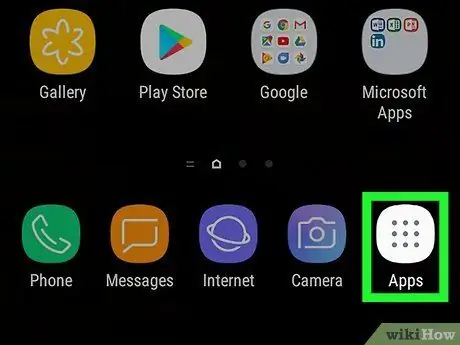
مرحله 1. کشوی صفحه/برنامه را باز کنید
نحوه دسترسی به این صفحه ممکن است برای هر دستگاه متفاوت باشد ، اما معمولاً باید نماد شبکه را لمس کنید که پنجره ای با همه برنامه های دستگاه نشان می دهد.
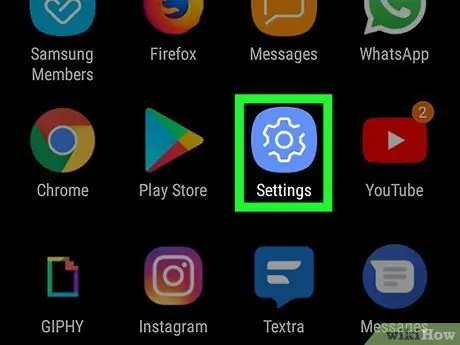
مرحله 2. تنظیمات را لمس کنید
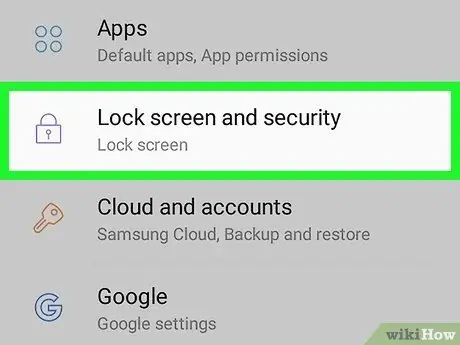
مرحله 3. Security را انتخاب کنید
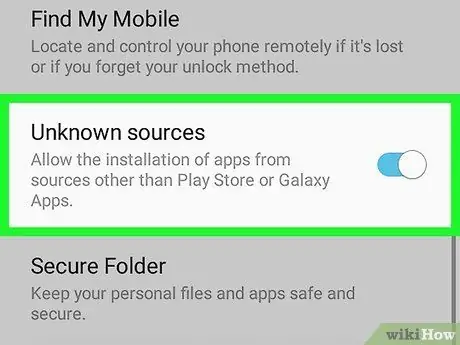
مرحله 4. سوئیچ منابع ناشناخته را به موقعیت روشن بکشید
در برخی از نسخه های Android ، ممکن است لازم باشد کادر تأیید را علامت بزنید.
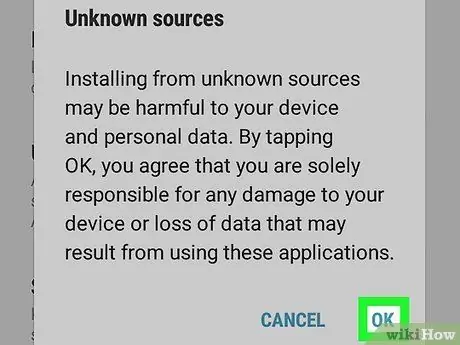
مرحله 5. OK را لمس کنید
با استفاده از این گزینه ، می توانید فایل های APK فروشگاه Google Play را از سایت های شخص ثالث بارگیری کنید.
"APK" مخفف Android Application Pack است و این فایل برای به اشتراک گذاری ، استخراج و نصب برنامه ها در دستگاه های Android استفاده می شود
قسمت 2 از 2: بارگیری فروشگاه Google Play
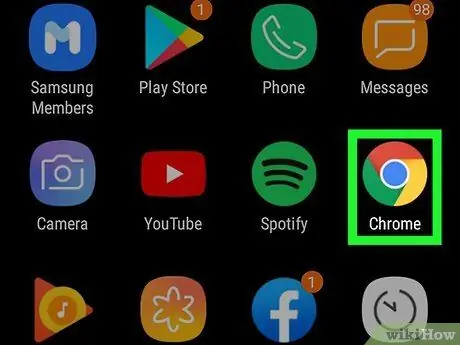
مرحله 1. مرورگر دستگاه را باز کنید
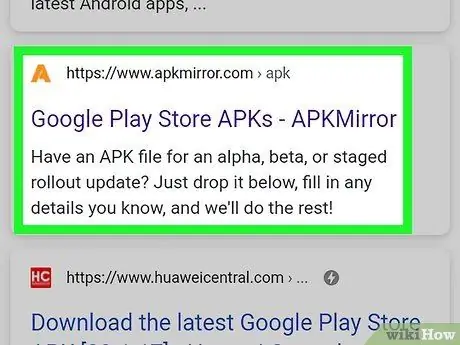
مرحله 2. آخرین نسخه فایل APK فروشگاه Google Play را پیدا کنید
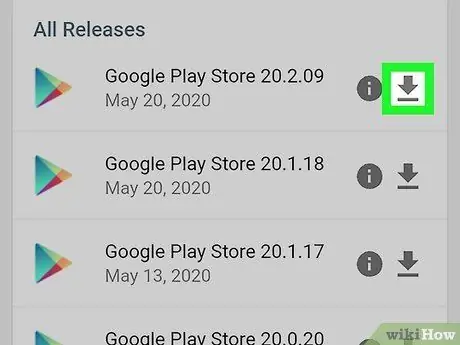
مرحله 3. فایل را بارگیری کنید
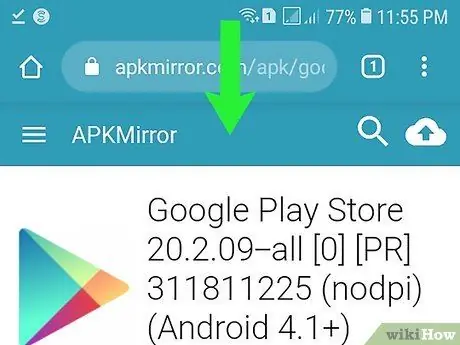
مرحله 4. پنجره مرکز اطلاع رسانی را باز کنید
پس از اتمام بارگیری فایل ، انگشت خود را از بالای صفحه به پایین بکشید.
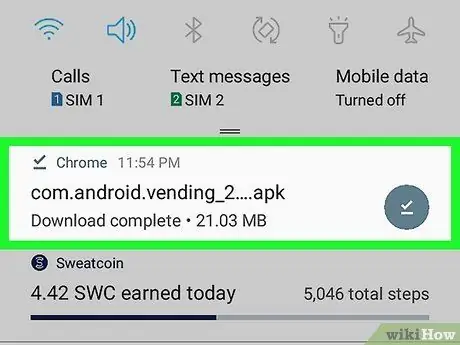
مرحله 5. فایل بارگیری شده را لمس کنید
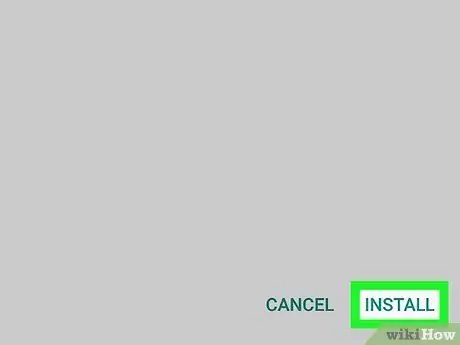
مرحله 6. دکمه Install را لمس کنید
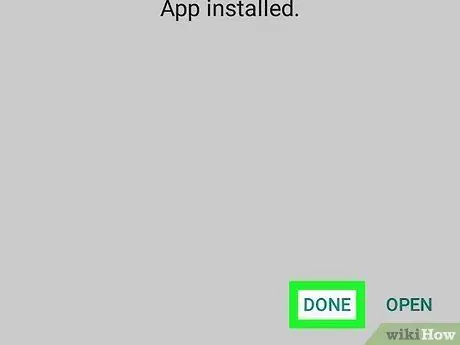
مرحله 7. انجام شد را انتخاب کنید
اکنون شما آماده استفاده از برنامه جدید Google Play Store هستید.







